导致电脑开不了机的原因有多种,如果是系统故障导致的问题,基本可重装系统解决。最近就有网友反映电脑开不了机怎么重装系统win10?下面就教下大家详细的重装系统win10步骤教程。
工具/原料:
系统版本:windows10系统
品牌型号:惠普星15
软件版本:小鱼一键重装系统 1个8g以上的空白u盘
方法/步骤:
1、先在一台可用的电脑上安装好小鱼一键重装系统工具打开,插入空白u盘,就可以制作系统栏目开始制作启动盘。

2、选择win10系统,点击开始制作。
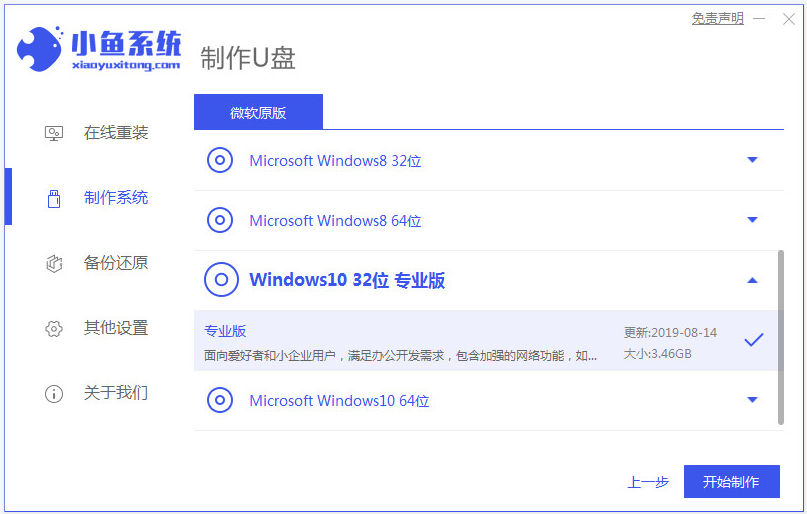
戴尔笔记本u盘重装系统win10教程
戴尔笔记本win10系统用久后出现问题,不能正常进入使用时,可以u盘重装系统win10的方法解决。那么具体怎么重装系统win10呢?下面就给大家演示下详细的戴尔笔记本u盘重装系统win10教程。
3、等待制作u盘启动盘成功后,预览需要安装的电脑主板的启动热键,再拔除u盘退出。
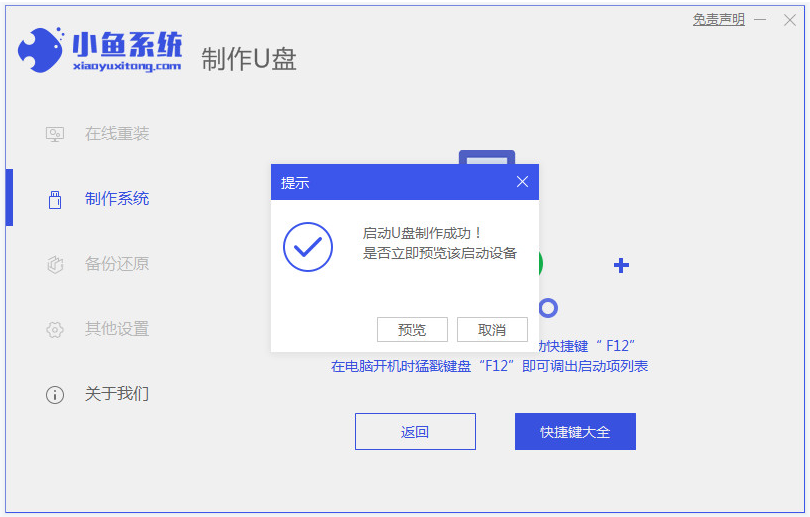
4、插入启动盘进电脑中,开机不断按启动热键进启动界面,选择u盘启动项回车确定进入到pe系统。在pe系统桌面上打开小鱼装机工具,选择win10系统点击安装。

5、等待安装完成后重启电脑。
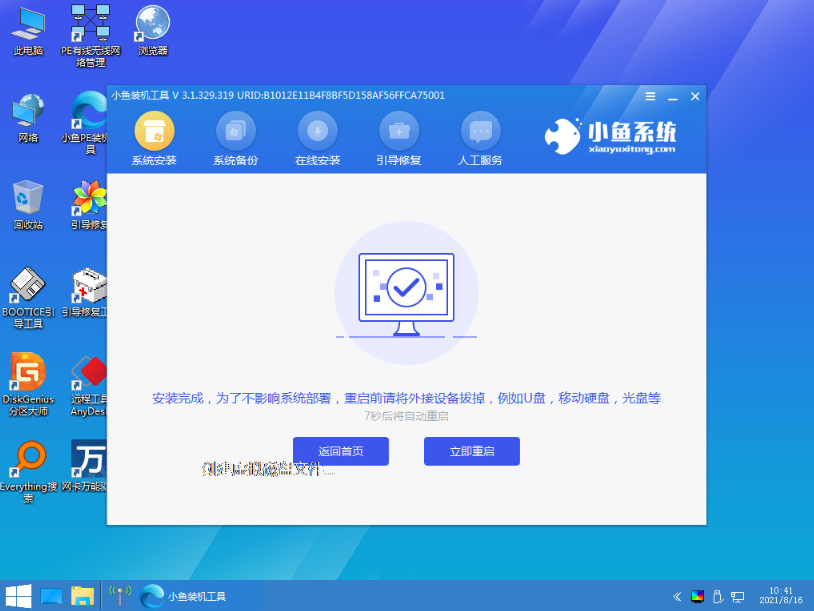
6、当进入到win10系统桌面即表示重装系统win10成功。

注意事项:在安装系统之前,先备份好系统盘的相关数据,避免丢失。关闭电脑的杀毒软件,避免被拦截导致安装失败。
总结:
以上便是借助小鱼一键重装系统工具制作u盘启动盘重装系统win10的步骤方法,适用于电脑开不了机等情况,有需要的小伙伴可以参照教程操作。
以上就是电脑技术教程《电脑开不了机怎么重装系统win10》的全部内容,由下载火资源网整理发布,关注我们每日分享Win12、win11、win10、win7、Win XP等系统使用技巧!电脑怎么重装系统win10小白安装教程
如果win10系统运行不畅,老是出现系统卡顿等情况的时候,一般可以重装系统win10解决。那么电脑怎么重装系统win10小白不懂安装,下面就以小白装机工具为例,演示下详细的重装系统win10教程。






